win10 装centos7 虚拟机
1.下载VMware Workstation 64版本
https://www.vmware.com/products/workstation-pro/workstation-pro-evaluation.html
2.下载CentOS-7-x86_64-DVD-1810
https://www.centos.org/download/
3.在虚拟机上安装系统
4.配置网络,虚拟机->设置->设置网络,设置桥接模式

5.虚拟机配置IP
在进入系统之前,我们先确认一下主机的ip地址、网关、DNS等信息。

然后,进入系统编辑网卡配置文件,命令为vi /etc/sysconfig/network-scripts/ifcfg-eth0

添加内容如下:
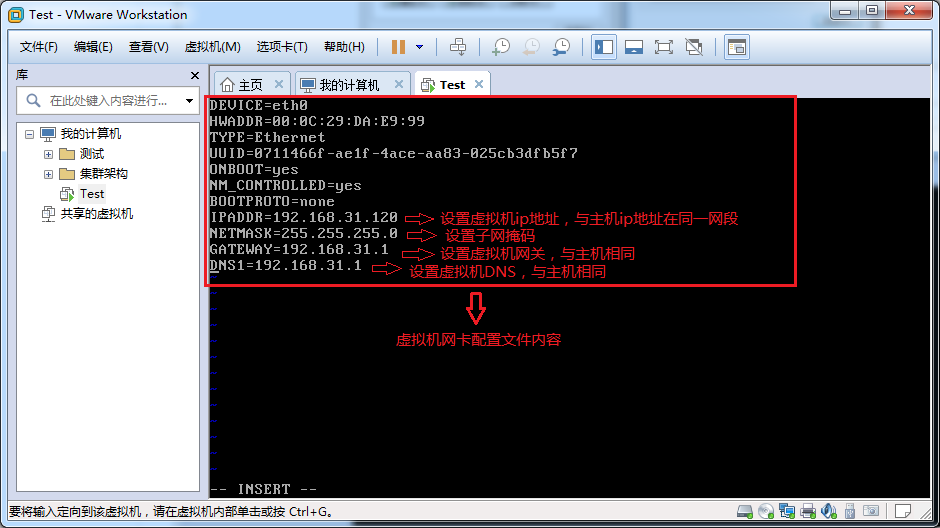
编辑完成,保存退出,然后重启虚拟机网卡
service network restart
ping baidu.com 如果能ping通,证明成功了
6.下载安装ifconfig
yum search ifconfig

yum install net-tools.x86_64
相关推荐
-
Windows 10系统安装虚拟专用网客户端工具(图文教程)
由于很多情况下,员工出差时会用到虚拟专用网技术访问公司内部的资源,加之现在个人的电脑大多都是Windows 10系统,由于安装windows 10系统需要安装一些组件,那么就简单介绍一下如何在Windows 10的系统上安装虚拟专用网客户端工具. 一.获取Windows 10系统的虚拟专用网客户端工具 链接: https://pan.baidu.com/s/1PayBekZ854LPtDsvFzol8A 提取码: gg3w 二.安装 获取虚拟专用网客户端工具后,解压之后,进入解压之后的目录中.
-
win10 apache配置虚拟主机后localhost无法使用的解决方法
win10系统配置虚拟主机 1.用记事本或Sublime Text打开httpd.conf ctrl + f 搜索httpd-vhosts.conf 将 #Include conf/extra/httpd-vhosts.conf 的#号去掉保存 2.打开extra/httpd-vhosts.conf 添加如下内容: <VirtualHost *:80> ServerAdmin webmaster@youremail.com DocumentRoot "E:/your_web_root
-
在win10和linux上分别安装Python虚拟环境的方法步骤
很多初学者会使用windows作为开发机使用, 今天就来看下如何在win10和Linux下分别安装Python虚机环境.虚机环境有非常多的优点,今天我们用的虚拟环境是virtualenv. virtualenv用于创建独立的Python环境,多个Python相互独立,互不影响,它能够: 1. 在没有权限的情况下安装新套件 2. 不同应用可以使用不同的套件版本 3. 套件升级不影响其他应用 win10下安装 1. 打开cmd 安装虚拟环境包 pip install virtualenvwrappe
-
利用win10自带虚拟机hyper-v安装centos7方法详解
一.安装win10企业版自带虚拟机 hyper-v 1.控制面板-->程序和功能-->启用或关闭Windows功能 勾上 hyper-v 确定就ok了 2.安装成功后会发现在 左下角"开始"菜单里的"Windows 管理工具" 中出现"hyper-v管理器" 打开hyper-v管理器,首先新建"虚拟交换机" 以便虚拟系统访问网络. 虚拟交换机 创建完成后,接下来我们创建 虚拟机. 这边根据需要选择第一代还是第二代.
-
win10 装centos7 虚拟机
1.下载VMware Workstation 64版本 https://www.vmware.com/products/workstation-pro/workstation-pro-evaluation.html 2.下载CentOS-7-x86_64-DVD-1810 https://www.centos.org/download/ 3.在虚拟机上安装系统 4.配置网络,虚拟机->设置->设置网络,设置桥接模式 5.虚拟机配置IP 在进入系统之前,我们先确认一下主机的ip地址.网关.DNS
-
详解centos7虚拟机安装elasticsearch5.0.x-安装篇
centos7虚拟机安装elasticsearch5.0.x-安装篇 请预先安装jdk详细步骤请参考:http://www.jb51.net/softjc/193398.html 创建新用户(非root用户) elasticsearch只能用非root启动,这里我创建了一个叫seven的用户 [root@localhost ~]# useradd seven [root@localhost ~]# passwd seven 下载elasticsearch [root@localhost ~]#
-
Virtualbox 安装centos7虚拟机的图文教程详解
一,下载centos7 下载地址:https://mirrors.tuna.tsinghua.edu.cn/centos/7.9.2009/isos/x86_64/ 这个地址为清华的源,下载速度比官网快,推荐用这个下载. 进入后有三个版本可以选择: 1.DVD ISO 标准安装版 2.Everything ISO 对完整版安装盘的软件进行补充,集成所有软件! 3.Minimal ISO 一个非常基本的CentOS 系统,只需要最少的软件包即可拥有一个功能系统(软件比较少,大部分需要自己去装) 4
-
VirtualBox安装CentOS7虚拟机以及增强工具(图文)
本机电脑系统为:win7 本文以图片为主,含有大量图片 安装CentOS7虚拟机 新建虚拟机 一直点击下一步,直到分配内存(此处我分配了20G,根据个人情况而定) 创建成功后对硬件进行配置 1.系统:去掉软驱 2.显示:调整显存大小 3.存储:挂载centOS光盘文件(文件夹名字不要包含中文!) 4.网络:选择仅主机网络 启动(直接回车) 进行CentOS系统配置 光标捕获键:右边的Ctrl键(右边!) 语言设置--我最开始安装的是中文的,最后还是换回了英文,所以建议还是直接安装英文吧.也可以选
-
CentOS7虚拟机安装并配置docker套件
CentOS7比ubuntu的一键式安装要稍微复杂一些, 有些小伙伴按照下一步, 下一步的套路安装完成, 发现没有图像化界面, 在纯粹的命令行里面, 很多小伙伴是不适应的, 这里我把centos7在vmware里面的安装过程记录一下, 没有centos7安装经验的小伙伴可以参考一下 1. 打开vmware, 创建虚拟机, 选择光盘, 下一步 2. 选择传统BIOS 3.自定设置 4.选择存储虚拟机的位置,存储 5. 自定义内存为2G, 磁盘为40GB 6. 开机,选择install CentOS
-
解决CentOS7虚拟机无法上网并设置CentOS7虚拟机使用静态IP上网
最近在VMware虚拟机里玩Centos,装好后发现上不了网.经过一番艰辛的折腾,终于找到出解决问题的方法了.最终的效果是无论是ping内网IP还是ping外网ip,都能正常ping通.方法四步走: 第一步,我们进入/etc/sysconfig/network-scripts目录,查看该目录有没有形如ifcfg-XXX的文件: 如果你看不到以ifcfg-打头的文件(ifcfg-lo除外),说明网卡设备没有被正确识别,可能是你下载的centos镜像版本和你安装centos时选择的centos版本不
-
在centos7下安装python3的步骤
环境搭建 准备工具: centos7:http://mirror.bit.edu.cn/centos/7/isos/x86_64/CentOS-7-x86_64-DVD-1611.iso virtuslvox:https://www.virtualbox.org/wiki/Downloads subline secureCRT 1.装好虚拟机后,添加镜像文件,选择minimal最小化安装 yum update#更新软件 yum -y install gcc kernel-devel kenel-
-
详解centos7上elastic search安装及填坑记
本文介绍了centos7上elastic search安装及填坑记,分享给大家,具体如下: 下载elastic search 5.3.0 wget https://artifacts.elastic.co/downloads/elasticsearch/elasticsearch-5.3.0.tar.gz mv elasticsearch-5.3.0.tar.gz /opt cd /opt tar -xzvf elasticsearch-5.3.0.tar.gz cd elasticsearch
-
Windows 10安装Centos7双系统教程
工作比较清闲,闲来无事自然要自己找找乐子,顺便提升下自己计算机技术,最早win10安装centos7思维是这样的,以前听过用老毛桃能装系统,将centos的.iso放在LMT文件目录下,BIOS启动界面进行一件安装,对于我这种小白来说,听起来很不错而且简单,但事实并不如人意,到安装界面后选择安装后,在检测过程中读不到U盘或说是安装源吧,所以在这过程中一直在找U盘(安装源),把所有sda.sdb.sdc都试了一遍还是不行,甚至让我怀疑到人生,后来换了个思路,对于我们小白来说应该好一些,不用老毛桃进
随机推荐
- AngularJS创建自定义指令的方法详解
- Java语言简介(动力节点Java学院整理)
- Java的Hibernate框架中的双向主键关联与双向外键关联
- PHP利用二叉堆实现TopK-算法的方法详解
- Android编程实现图片的上传和下载功能示例
- 使用JavaScript判断手机浏览器是横屏还是竖屏问题
- C/C++位操作实例总结
- jQuery实现带有洗牌效果的动画分页实例
- python中类的一些方法分析
- 解决SQLServer远程连接失败的问题
- jQuery textarea的长度进行验证
- 解决Vue编译时写在style中的路径问题
- apache 配置文件解说
- Java中的深拷贝(深复制)和浅拷贝(浅复制)介绍
- python扫描proxy并获取可用代理ip的实例
- ASP.NET中利用存储过程实现模糊查询
- 不安装excel使用c#创建excel文件
- 介绍几个array库的新函数 php
- pandas把dataframe转成Series,改变列中值的类型方法
- Java实现爬取百度图片的方法分析

